Paprastas ir greitas „Android“ šakninio programavimo vadovas

Įvedę root teises į „Android“ telefoną, gausite visišką prieigą prie sistemos ir galėsite paleisti daugybę programų, kurioms reikalinga root teisė.
Kiekvienas turi keletą paslapčių ir asmeninių nuotraukų bei vaizdo įrašų, kurių galbūt nenorėtų dalytis su kitais. Tai visiškai normalu ir nėra jokio nusikaltimo laikyti savo žiniasklaidą paslaptyje. Norėdami išlaikyti privatumą ir asmeninės laikmenos slaptumą, galite laikyti juos atskiroje laikmenoje, kuri nebūtų visada pasiekiama, arba galite užrakinti juos slaptoje saugykloje „Android“ išmaniajame telefone. Tačiau dauguma skaitmeninių saugyklų yra užrakinti slaptažodžiu, kurį gali įvesti jūsų artimi šeimos nariai ir draugai. Šis įrašas padeda vartotojams paslėpti nuotraukas „Android“, naudojant nuotraukų pirštų atspaudų užrakto programą, vadinamą „Saugokite nuotraukas“.
Kaip paslėpti nuotraukas „Android“.
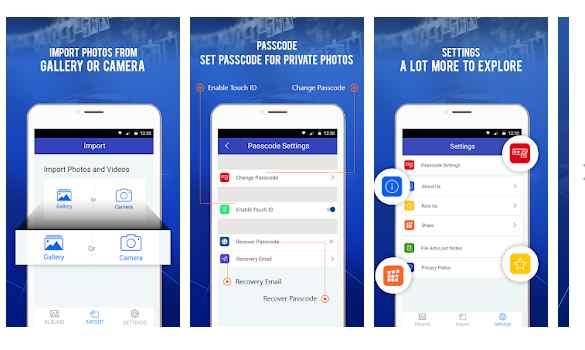
Norėdami paslėpti nuotraukas „Android“ įrenginiuose, turėsite naudoti slaptą „Android“ įrenginių „Vault“, kuris palaiko užrakinimą piršto atspaudu. Viena iš tokių populiarių ir efektyvių programų yra „Systweak Software“ „ Keep Photos Secret “. Štai šios programos naudojimo veiksmai:
1 veiksmas : naudokite toliau pateiktą „Google Play“ parduotuvės nuorodą, kad atsisiųstumėte ir įdiegtumėte „Keep Photos Secret“ savo telefone.
2 veiksmas : norėdami pradėti naudoti programą, bakstelėkite sukurtą nuorodos piktogramą.
3 veiksmas : bus paprašyta sugeneruoti ir patvirtinti keturių skaitmenų kodą.
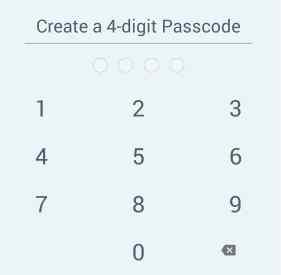
4 veiksmas: pradiniame programos ekrane bus sukurtas numatytasis aplankas. Paspaudę pliuso piktogramą viršutiniame dešiniajame kampe, galite sukurti naujus aplankus ar albumus.
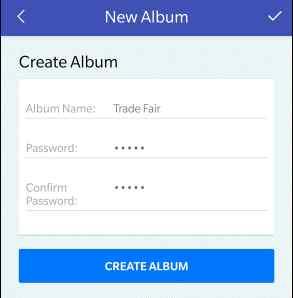
5 veiksmas: suteikę naujam aplankui pavadinimą, galite pridėti slaptažodį, kad pridėtumėte papildomą saugos lygį. Spustelėkite mygtuką Sukurti albumą, kad užbaigtumėte procesą.
6 veiksmas: norėdami pridėti nuotraukų, ką tik sukurto albumo apatiniame dešiniajame kampe esančiame apskritime spustelėkite pliuso ženklą ir gausite parinktis, galeriją ir fotoaparatą.
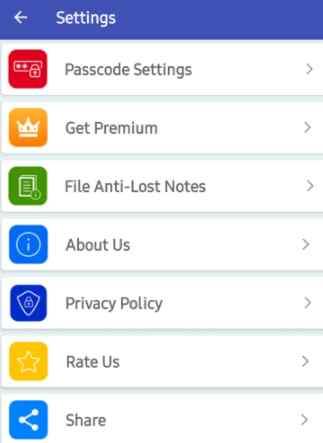
7 veiksmas: Norėdami gauti saugumo parinkčių, bakstelėkite krumpliaračio piktogramą viršutiniame dešiniajame kampe, tada bakstelėkite parinktį Passcode Settings.
8 veiksmas : dar kartą įveskite prieigos kodą ir perjunkite jungiklį, esantį šalia Įgalinti Touch ID. Programėlė priims visus telefone išsaugotus pirštų atspaudus, kad atrakintų įrenginį.
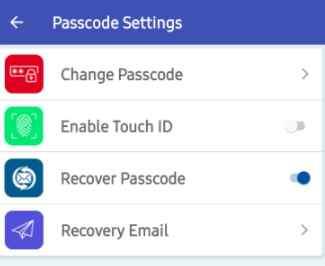
9 veiksmas : uždarykite programą ir būkite tikri, kad jūsų nuotraukos yra saugios saugykloje su keturių skaitmenų kodu.
Kodėl turėčiau pasirinkti „ Keep Photos Secret“ programą, o ne kitas panašias programas?
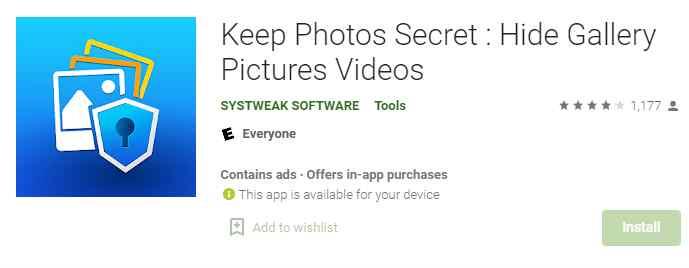
„Keep Photos Secret“, sukurta Systweak Software, turėdama aiškų ketinimą saugoti nuotraukas ir filmus skaitmeninėje saugykloje , kurią galite pasiekti tik jūs. Naudodami šią programinę įrangą galite ne tik paslėpti nuotraukas ir filmus, bet ir naudoti ją kaip slaptą fotoaparato saugyklą ir daryti nuotraukas, kurios bus išsaugotos tiesiai jūsų skaitmeninėje saugykloje. Štai keletas unikalių programos funkcijų:
Dvigubo slaptažodžio sauga 4 skaitmenų kaiščio užraktas apsaugo visą programą, o slaptažodis – atskirus nuotraukų albumus.
Atrakinimas piršto atspaudu – nereikia įsiminti PIN kodo, kad galėtumėte pasiekti paslėptą saugyklą; tiesiog naudokite savo pirštų atspaudus. (Ši funkcija pasiekiama tik įrenginiuose su pirštų atspaudų užraktu.)
Saugus ir saugus – visa medija yra privati ir niekada neįkeliama į debesį. Niekas kitas neturi prieigos prie nuotraukų ir vaizdo įrašų, nes jie saugomi slaptažodžiu apsaugotame aplanke.
Slaptažodžio atkūrimas – pamiršę kodą neprarasite svarbiausių failų. Jei pametate slaptažodžio kodą, programa jį jums atsiųs el. paštu.
Slaptas nustatymas – šis režimas neleidžia stebėti programos, nes paslepia ją iš naujausių programų sąrašo.
Paskutinis žodis, kaip paslėpti nuotraukas „Android“ ir užrakinti pirštų atspaudais?
„Keep Photos Secret“ yra vienintelė programa, leidžianti vartotojams tiesiogiai paslėpti ir stebėti nuotraukas slaptoje kameros saugykloje. Kadangi jūsų turinys niekada neperkeliamas į jokį debesies serverį, ši geriausia programinė įranga vaizdams paslėpti yra visiškai saugi. Tai reiškia, kad jūsų duomenys pasiekiami tik jūsų įrenginyje ir jų negali pasiekti niekas kitas. Tai užtikrina, kad jūsų informacija niekada nebus bendrinama ar matoma niekam, išskyrus jus.
Sekite mus socialiniuose tinkluose – „ Facebook“ , „ Instagram“ ir „YouTube“ . Praneškite mums, jei turite klausimų ar rekomendacijų toliau pateiktoje komentarų srityje. Mums būtų malonu atsakyti pateikdami sprendimą. Reguliariai skelbiame techninius patarimus ir gudrybes, taip pat dažnai pasitaikančių problemų sprendimus.
Įvedę root teises į „Android“ telefoną, gausite visišką prieigą prie sistemos ir galėsite paleisti daugybę programų, kurioms reikalinga root teisė.
„Android“ telefono mygtukai skirti ne tik garsumui reguliuoti ar ekranui pažadinti. Atlikus kelis paprastus pakeitimus, jie gali tapti sparčiaisiais klavišais, skirtais greitai nufotografuoti, praleisti dainas, paleisti programas ar net įjungti avarines funkcijas.
Jei palikote nešiojamąjį kompiuterį darbe ir turite skubiai išsiųsti ataskaitą viršininkui, ką daryti? Naudokite išmanųjį telefoną. Dar sudėtingiau – paverskite telefoną kompiuteriu, kad galėtumėte lengviau atlikti kelias užduotis vienu metu.
„Android 16“ turi užrakinimo ekrano valdiklius, kad galėtumėte keisti užrakinimo ekraną pagal savo skonį, todėl užrakinimo ekranas yra daug naudingesnis.
„Android“ vaizdo vaizde režimas padės sumažinti vaizdo įrašą ir žiūrėti jį vaizdo vaizde režimu, žiūrint vaizdo įrašą kitoje sąsajoje, kad galėtumėte atlikti kitus veiksmus.
Vaizdo įrašų redagavimas „Android“ sistemoje taps lengvas dėka geriausių vaizdo įrašų redagavimo programų ir programinės įrangos, kurią išvardijome šiame straipsnyje. Įsitikinkite, kad turėsite gražių, magiškų ir stilingų nuotraukų, kuriomis galėsite dalytis su draugais „Facebook“ ar „Instagram“.
„Android Debug Bridge“ (ADB) yra galinga ir universali priemonė, leidžianti atlikti daugybę veiksmų, pavyzdžiui, rasti žurnalus, įdiegti ir pašalinti programas, perkelti failus, gauti šaknines ir „flash“ ROM kopijas, kurti įrenginių atsargines kopijas.
Su automatiškai spustelėjamomis programėlėmis. Jums nereikės daug ką daryti žaidžiant žaidimus, naudojantis programėlėmis ar atliekant įrenginyje esančias užduotis.
Nors stebuklingo sprendimo nėra, nedideli įrenginio įkrovimo, naudojimo ir laikymo būdo pakeitimai gali turėti didelės įtakos akumuliatoriaus nusidėvėjimo sulėtinimui.
Šiuo metu daugelio žmonių mėgstamas telefonas yra „OnePlus 13“, nes be puikios aparatinės įrangos, jis taip pat turi jau dešimtmečius egzistuojančią funkciją: infraraudonųjų spindulių jutiklį („IR Blaster“).







